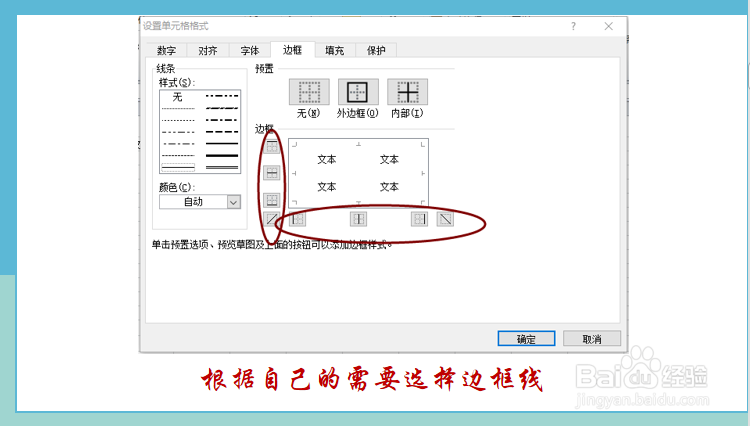1、打开自己的电脑后,在电脑的相应的位置找到需要编辑的表格文档。打开文档后选中需要推荐额边框线的数据。
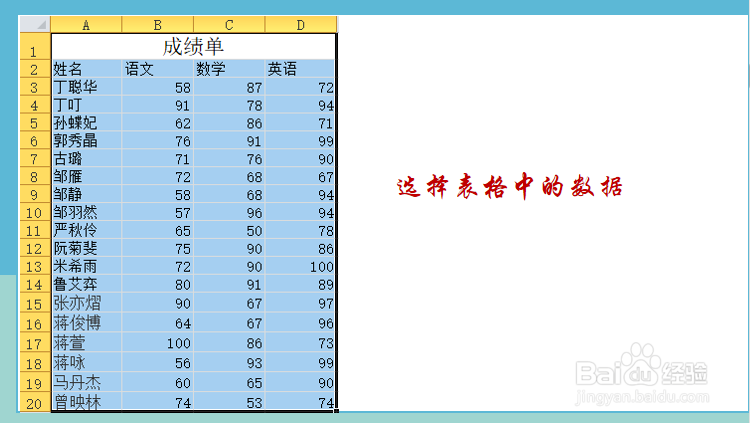
2、选中表格后,点击鼠标右键。其后,在所弹出的窗口中找到其中的关于表格边框线的设置的选项“设置单元格格式”。

3、在点击“设置单元格格式”后所弹出的窗口选项中,点击上方的“边框”选项。设置单元格的边框线。

4、在其后首先通过“线条”设置边框线的形状和颜色,根据自己的需要选择虚线或者实线等,以及合适的边框线颜色。
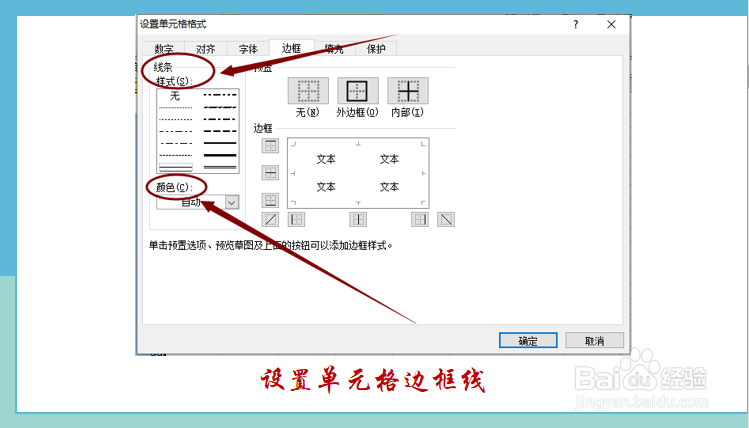
5、之后,点击“预置”下方的选项。点击“外边框”添加表格的外憧钏荭拜部边框,点击其中的“内部”选项添加表格的内部边框。或者是点击“边框”下方的不同边框选项,添加自己需要的边框线。这样就成功设置了表格的边框线了。